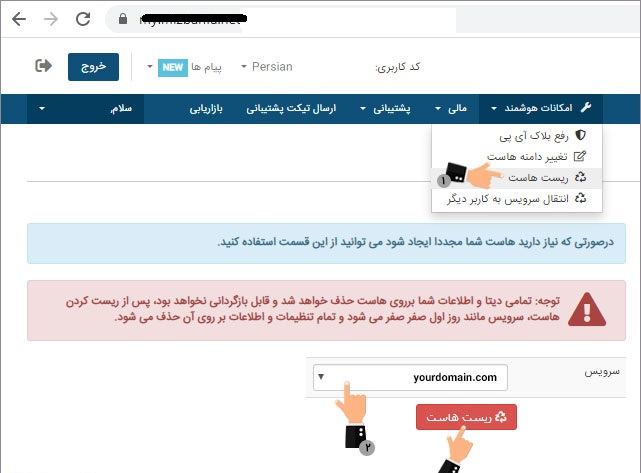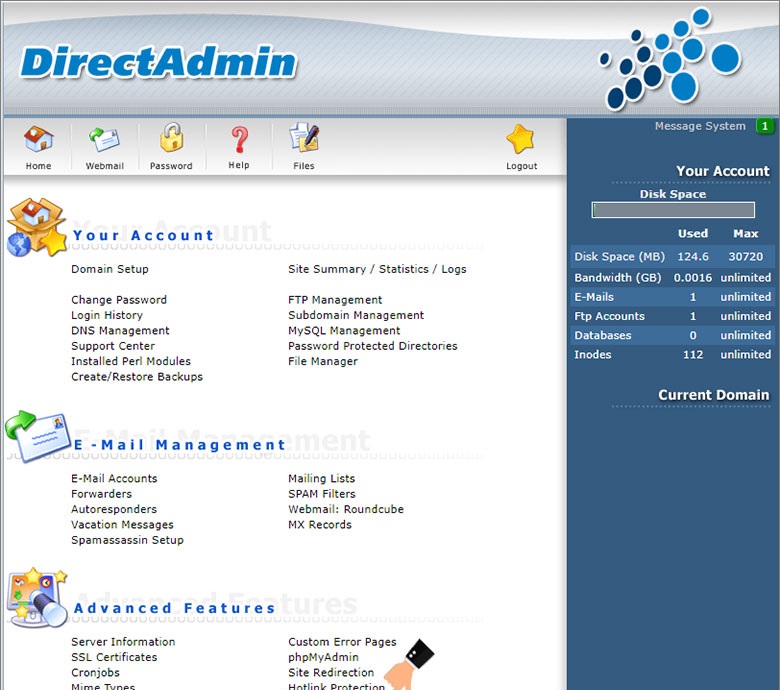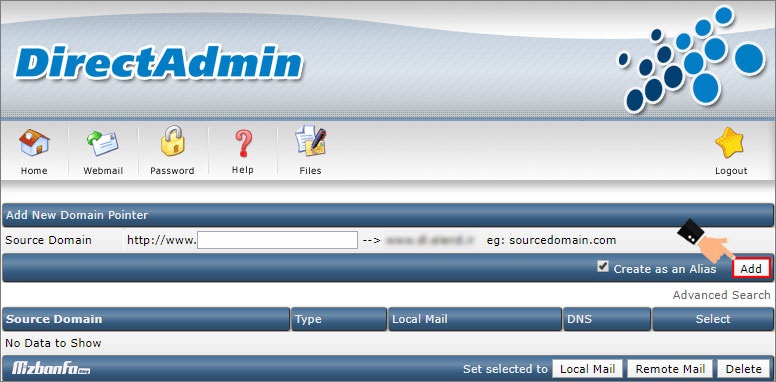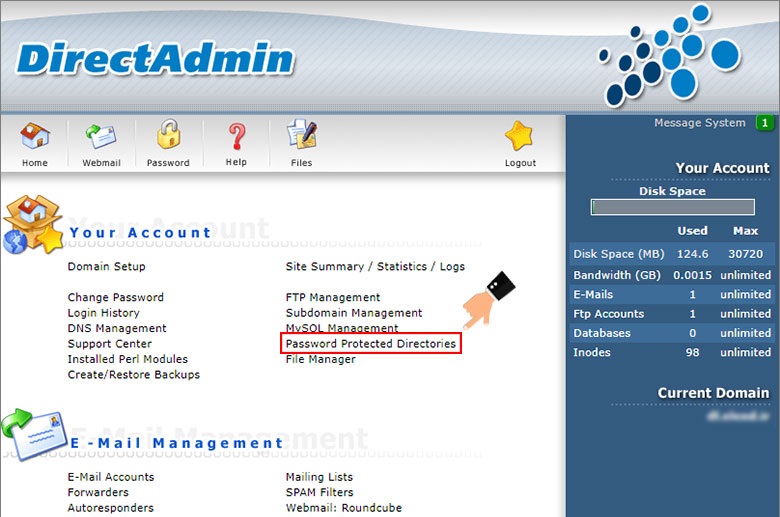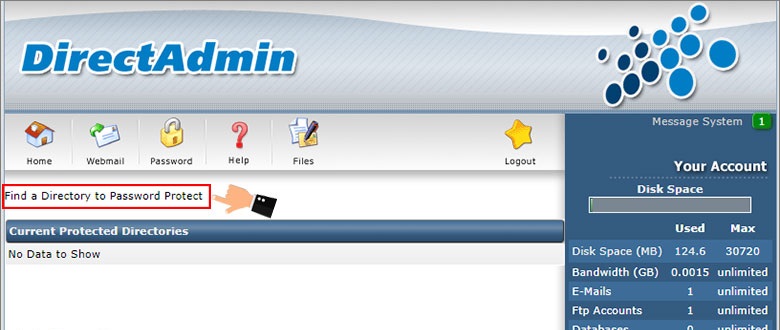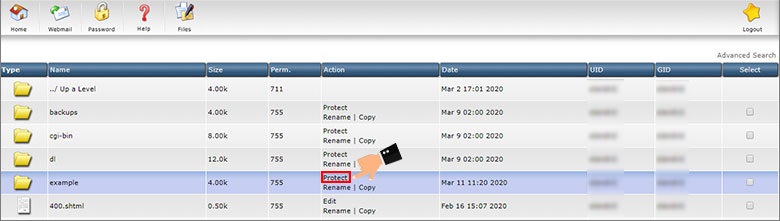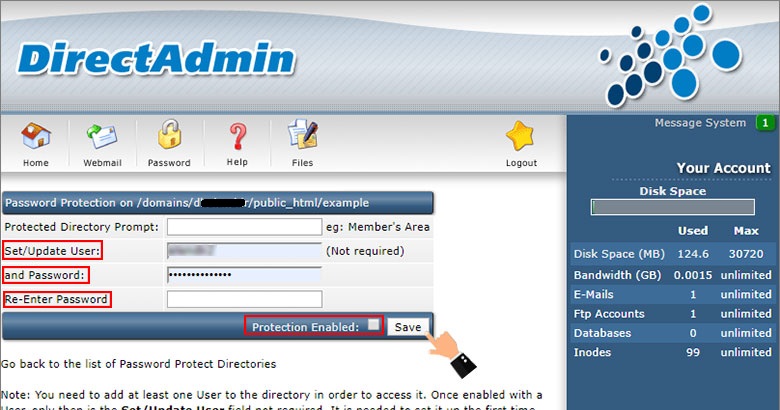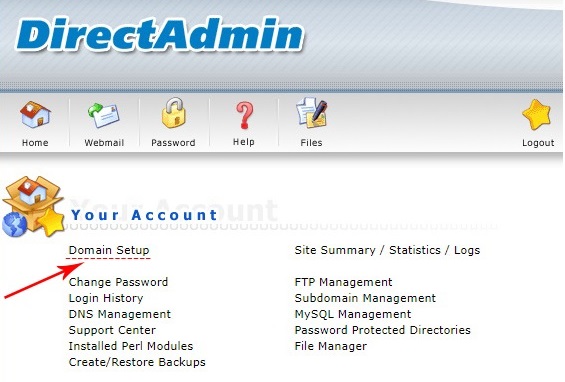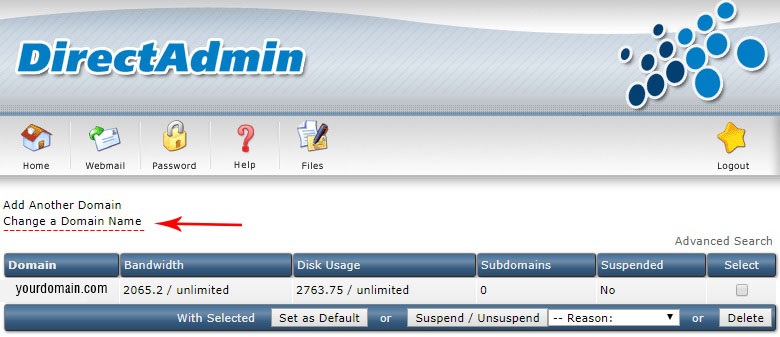برگرداندن فایل پاک شده در دایرکت ادمین
چالش اینجاست که برگرداندن فایل پاک شده در دایرکت ادمین به چه شکل صورت می گیرد؟ در واقع باید بگوییم اگر موردی را از دایرکت ادمین حذف کردید دیگر به آن دسترسی نخواهید داشت. اما راه کارهایی برای بازیابی فایل های حذف شده دایرکت ادمین وجود دارد که در ادامه به شرح مفصل ان ها خواهیم پرداخت.
1- ریستور بکاپ دایرکت ادمین
در صورتی که قبلا فایل بکاپی از هاست خود تهیه کرده اید می توانید نسبت به بازگردانی بکاپ در دایرکت ادمین اقدام کنید. توصیه می کنیم آموزش نحوه بکاپ گیری از هاست دایرکت ادمین را مطالعه نمایید تا در شرایط بحرانی قادر به بازیابی اطلاعات خود باشید.
2- کمک گرفتن از پشتیبانی هاست
در صورتی که هیچگونه نسخه بکاپی از هاست دایرکت ادمین خود در اختیار ندارید می توانید از پشتیبانی هاستینگ خود درخواست کنید تا آخرین بکاپ های موجود از وب سایت شما را در اختیارتان قرار دهد یا آن را ریستور نمایید.
زمانی که اطلاعاتتان حذف می شود، تمایل به بازگردانی بکاپ خود دارید از جمله مشکلاتی که هنگام ریستور بکاپ ممکن است با آن مواجه شوید کمبود فضا است. در چنین شرایطی می بایست فضای هاست خود را آزاد کنید.
پر شدن فضای دایرکت ادمین
بسیاری از مواقع کاربران هنگار کار روی سایت یا آپلود برخی فایل ها یا حتی بکاپ گیری از هاست خود با اروری مبنی بر تکمیل ظرفیت هاست و پر شدن فضای دایرکت ادمین مواجه می شوند. در چنین شرایطی می بایست در اولین گام نسبت به پاک کردن فایل های اضافه دایرکت ادمین خود اقدام کنند. در صورت پر شدن فضای دایرکت ادمین می توانید موارد زیر را بررسی کنید:
- وجود بکاپ های قدیمی از هاست
- وجود فایل های زائد و غیر ضروری
- افزونه یا قالب های بلااستفاده یا غیر فعال
- وجود فایل های ارور لاگ حجیم
- و…
در صورتی که فایل زائد و بلااستفاده ای روی هاست خود دارید می توانید نسبت به حذف آن اقدام کنید. اما دقت داشته باشید، همانطور که پیش تر نیز ذکر گردید دایرکت ادمین دارای سطل بازیافت برای بازگردانی فایل های حذف شده نیست. پس در انتخاب فایل های زائد و حذف و پاکسازی هاست دایرکت ادمین بسیار دقت داشته باشید تا دچار مشکل نشوید.
یکی دیگر از چالش هایی که کاربران با آن مواجه هستند، حذف فایل های زائد و اقدام به پاکسازی و آزاد کردن فضای هاست است. در این خصوص می توان از دو راهکار زیر کمک گرفت :
- پاکسازی هاست دایرکت ادمین
- برگرداندن هاست مثل روز اول و ریست آن
پاکسازی هاست دایرکت ادمین
برخی مواقع ممکن است یکسری فایل یا دایرکتوری های اساسی موجود در هاست خود را حذف کرده باشید، در چنین شرایطی هاست شما از حالت عادی خود خارج می شود! باز در چنین شرایطی نیز می بایست آخرین بکاپ خود را بازگردانی نمایید. در صورتی که هیچ گونه اطلاعات خاصی روی هاست وجود نداشت می توانید نسبت به پاکسازی هاست دایرکت ادمین خود نیز اقدام کنید. برای این مورد در هر هاستینگ تمهیدات متفاوتی در نظر گرفته شده است. در میزبان فا برای سهولت کار کاربران منویی تحت عنوان امکانات هوشمند در ناحیه کاربری تعبیه شده که کاربران به واسطه آن قادر به ریست هاست خود خواهند بود. در آموزش های بعدی، به شرح مفصل این موضوع می پردازیم.
برگرداندن هاست هاست نو مانند روز اول
در برخی مواقع پس از پاک شدن فایل ها یا دایرکتوری ها دیگر قادر به بازیابی یا تغییر محیط دایرکت ادمین به حالت اولیه خود نیستید. به عنوان مثال برخی کاربران به اشتباه دایرکتوری های اصلی همچون public_html را حذف می کنند. در چنین مواقعی می بایست هاست را ریست کرد. در میزبان فا قابلیتی برای کاربران ارائه شده که می توانند هاست خود را ریست و آن را به حالتی که تحویل گرفتند تبدیل کنند.
- برای برگرداندن هاست مانند روز اول می بایست به ناحیه کاربری خود وارد شوید.
- از منوی امکانات هوشمند روی زیرمنوی ریست هاست کلیک کنید.
- از کشوی مقابل سرویس، سرویس هاست مد نظر خود را جهت ریست شدن انتخاب کنید.
- در نهایت روی دکمه قرمز رنگ ریست هاست کلیک کنید.
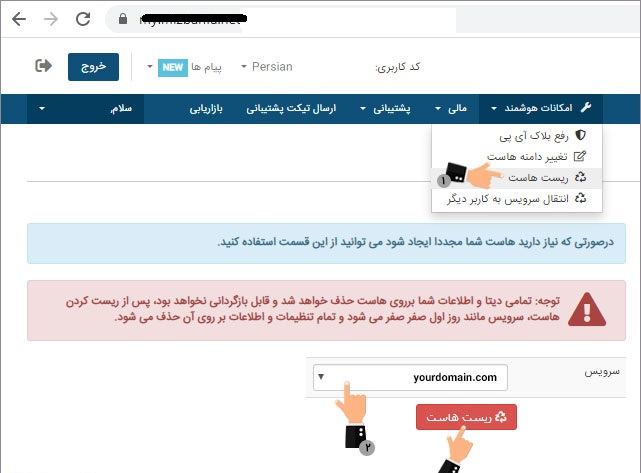
دقت داشته باشید کلیک روی دکمه ریست هاست منجر به پاک شدن فایل های دایرکت ادمین خواهد شد. در واقع با اینکار کلیه اطلاعات و تنظیمات این هاست حذف شده و هاست دقیقا مشابه زمان تحویل آن خواهد بود.
در این آموزش از پایگاه دانش میزبان فا به مبحث پاک شدن فایل های دایرکت ادمین پرداختیم. بررسی کردیم که اگر فایل یا دایرکتوری حذف گردد به چه مسیری منتقل می شود؟ اصلا سطل زباله دایرکت ادمین کجاست؟ چطور فایل های پاک شده را برگردانیم؟ باید بدانید فایل ها و دایرکتوری ها به صورت مستقیم حذف می شوند و سطل بازیافتی برای بازگردانی آن ها وجود ندارد. پس تنها راه بازگردانی فایل های پاک شده ریستور بکاپ دایرکت ادمین است. در صورت وجود هرگونه سوال یا مشکل، از طریق کامنت با ما در ارتباط باشید.
پارک دامین در دایرکت ادمین یا دومین پوینتر چیست؟
پارک دامین در واقع یک نام دامنه است که به صورت غیر مستقیم مورد استفاده قرار می گیرد. در واقع چنین دامنه هایی به صورت فعال مورد استفاده قرار نمی گیرند و به صورت پارک شده برای استفاده بعدی در صف انتظار قرار می گیرند. معمولا یک دامنه بعد از ثبت به یک سرویس میزبانی وب متصل می شود.
در واقع دامنه آدرسی است که از آن برای هدایت کاربران به وب سایت اصلی شما استفاده می شود. زمانی که یک دامنه پارک شده است، این ارتباط به صورت مستقیم با سرویس میزبانی برقرار نشده. چرا که پارک دامین تنها نمایش دهنده محتوای قرار گرفته در دامنه اصلی در زمان جستجو کاربران هستند.
به عنوان مثال فرض کنید شما دامنه ای با پسوند com. دارید که از آن به عنوان دامنه اصلی استفاده کرده و مرتب روی آن کار می کنید. در کنار آن می توانید دامنه هایی با پسوند org. یا ir. و… را نیز با عنوان پارک دامنه داشته باشید. بدین ترتیب هر زمان که یکی از این آدرس ها توسط کاربران جستجو شد، مرورگر به صورت خودکار اطلاعات دامنه اصلی شما یعنی همان دامنه com. را نمایش می دهد.
Domain pointer چیست: توسط این آموزش قادر خواهید بود دامنه های مختلف را از طریق هاست دایرکت ادمین بر روی دامنه اصلی خود پارک نمایید منظور از دومین پوینتر نیز دقیقا همین پارک کردن دامنه است. برای مثال شما از طریق این آموزش می توانید دامنه www.hostno.ir را بر روی دامنه www.hostno.com پارک نمایید تا هرکس که آدرس www.hostno.ir را در مرورگر زد سریعا به دامنه www.hostno.com منتقل شود. به این عمل در هاست دایرکت ادمین Domain pointer گفته می شود.
دلایل نیاز به پارک دامنه دایرکت ادمین چیست؟
طبق تعریفات انجام شده از پارک دامنه می توان این برداشت را داشت که شما تمایل دارید دامنه های دیگر با پسوندهای متفاوتی را نیز در کنار دامنه اصلی خود داشته باشید اما همگی باید یک محتوا را نمایش دهند. در چنین شرایطی استفاده از پارک دامنه بهترین گزینه موجود است. این کار دقیقا مثل این می ماند که شما چندین ماشین را در نقاط مختلفی پارک کنید تا در زمان مورد نیاز بتوانید از آنها استفاده نمایید. برخی از مهم ترین دلایل نیاز به پارک دامنه عبارتند از:
- زمان کافی برای راه اندازی یک وب سایت جدید را ندارید. برای اینکه بتوانید از یک نام دامنه استفاده کنید، باید برای آن یک هاست ایران یا خارج تهیه نمایید و همانند دامنه اصلی روی آنها زمان بگذارید. اگر فرصت کافی برای کار کردن روی دامنه های جانبی خود را ندارید، بهترین کار این است که از پارک دامین استفاده کنید.
- شما دامنه هایی با پسوندهای متفاوت را خریداری کرده اید تا بعدا از آنها استفاده کنید. خرید دامنه های مشابه دامنه اصلی که تنها از نظر پسوند با یکدیگر تفاوت دارند، امری عادی و معمول است. بهتر است زمانی که تمامی دامنه های مورد نظر خود را خریداری کرده اید، از آنها روی سرویس میزبانی وب خود به صورت پارک دامنه استفاده کنید. به اینصورت ترافیک بیشتری به سمت دامنه اصلی هدایت می شود.
- دیگر نیازی به وب سایت خود ندارید و منتظر منقضی شدن هاست آن هستید. در چنین شرایطی زمانی که تاریخ انقتضای آنها فرا می رسد، دامنه آن ها را پارک کنید. (در صورتی که محتوای سایت ها مشابه باشد.)
نکته مهم قبل از انجام پارک دامین: قبل از انجام پارک کردن دامنه حتما می بایست نیم سرورهای هاست خود را روی دامنه ای که قصد پارک کردن آن را دارید ست کنید و منتظر باشید این DNSها ست و نشر شوند. در غیر اینصورت عملیات پارک دامنه انجام نخواهد شد. می توانید این نیم سرورها را از سرویس دهنده میزبانی خود دریافت نمایید.
نحوه پارک دامین در دایرکت ادمین
برای ایجاد پارک دامین در دایرکت ادمین باید به ترتیب زیر پیش بروید:
- در ابتدا به کمک آموزش ورود به هاست دایرکت ادمین وارد کنترل پنل خود شوید.
- جهت ایجاد پارک دامین در هاست لینوکس دایرکت ادمین ابتدا از قسمت Advanced Features بر روی گزینه Domain Pointers کلیک نمایید.
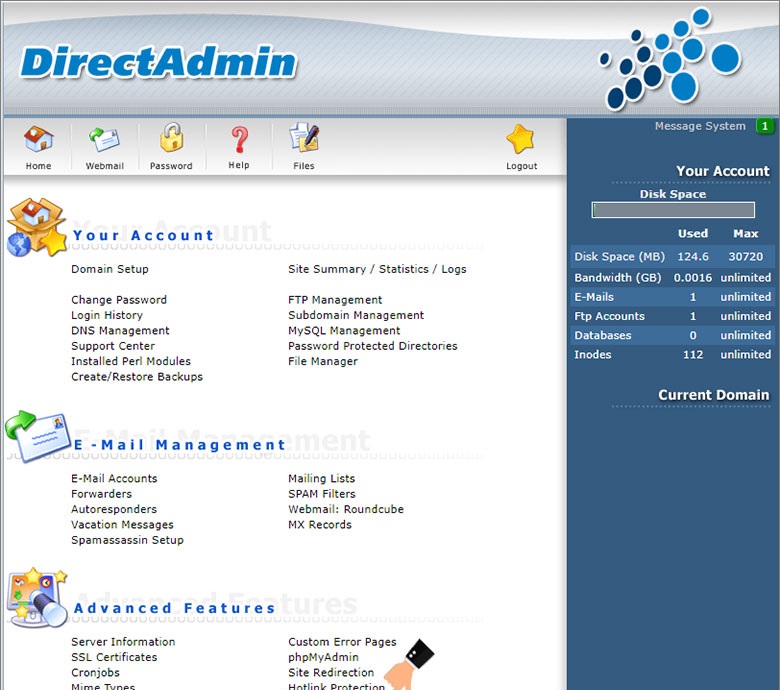
- پس از کلیک نمودن بر روی گزینه بالا میبایست صفحه ای مطابق تصویر زیر مشاهده کنید.
- در صفحه بالا از قسمت Add New Domain Pointer میبایست دامین جدید خود را طبق توضیحات زیر بر روی هاست پارک کنید.
- از قسمت مقابل Source Domain نام دامنه مورد نظر را بدون www. وارد نمایید و گزینه Create as Alias را تیک دار کنید، سپس بر روی دکمه Add که با رنگ قرمز مشخص شده کلیک کنید.
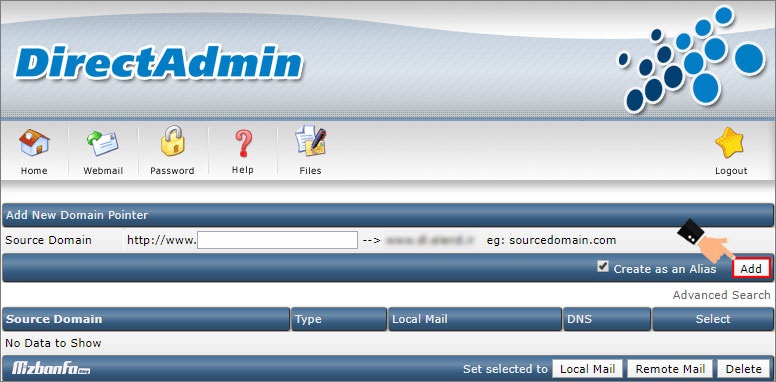
در قسمت پایین نیز تحت عنوان Source Domain میتوانید دامنه های پارک شده قبلی را مشاهده کنید و آن ها را حذف کنید.
رمزگذاری روی پوشه در دایرکت ادمین
شما به کمک کنترل پنل خود می توانید اطلاعات و فایل های قرار گرفته روی سرور را مدیریت نمایید. این اطلاعات در واقع همان مواردی هستند که سبب شده اند وب سایت شما کار کرده و در دسترس باشد. بروز هرگونه مشکلی روی این اطلاعات نظیر پاک شدن، لو رفتن و غیره می تواند تاثیرات و خسارات جبران ناپذیری را برای شما و وب سایتتان به همراه داشته باشد.
خوشبختانه در کنترل پنل های مختلف به ویژه کنترل پنل دایرکت ادمین این امکان را خواهید داشت که در کنار رمز ورود به دایرکت ادمین، بتوانید از قابلیت رمزگذاری روی پوشه دایرکت ادمین نیز استفاده کنید. بدین ترتیب حتی لو رفتن پسورد ورود نیز نمی تواند آسیبی به محتواهای قرار گرفته در پوشه های دایرکت ادمین وارد کند. به همین دلیل است که به وبمستران و صاحبان وب سایت توصیه می شود که روی پوشه هایی که از اهمیت بالایی برخوردار هستند، رمزگذاری شود. تا از دسترسی های غیرمجاز جلوگیری به عمل آید. اما سوال اینجاست که چطور این پروسه را اجرا کنیم؟
چطور روی پوشه های دایرکت ادمین رمز گذاری کنیم؟
- در ابتدا باید وارد کنترل پنل دایرکت ادمین خود شوید.
آموزش ورود به دایرکت ادمین
- سپس در میان منوهای موجود، از طریق منو «Your Account» گزینه «Password Protected Directories» را انتخاب نمایید.
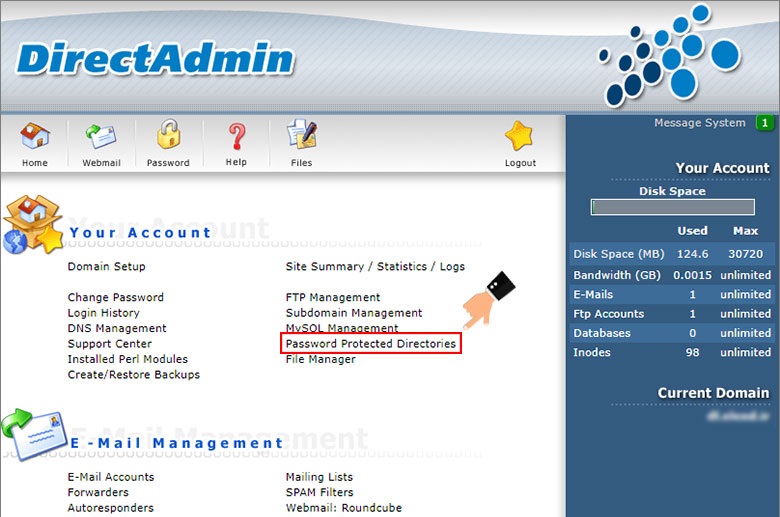
- در صفحه ای که برایتان باز می شود، روی گزینه «Find a Directory to Password Protect» کلیک کنید. در این صورت پنجره فایل منیجر باز می شود.
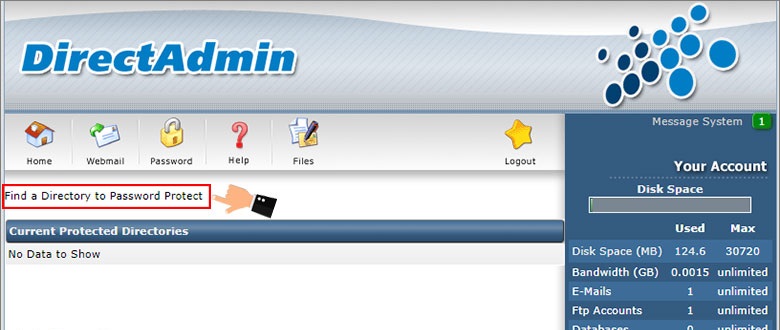
- تمامی فایل های قرار گرفته در فولدر public_html دامنه شما نمایش داده می شود. دایرکتوری مورد نظر خود را که می خواهید با تعیین پسورد برای آن محدودیت تعیین کنید را انتخاب کرده و روی آن کلیک کنید.
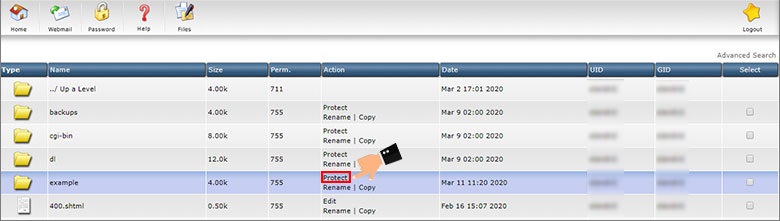
- در ادامه باید توضیحات مورد نظر خود، یعنی نام کاربری و رمز عبور را وارد کنید.
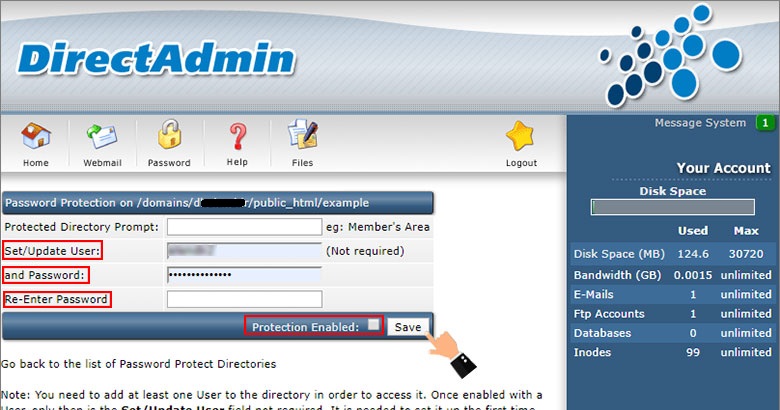
- سپس تیک گزینه «Protection Enabled» را فعال کرده و روی دکمه «Save» کلیک کنید. اگر تمامی مراحل را به درستی پشت سر گذاشته باشید یک پیغام تایید با عنوان «Directory Protection Settings have been saved» را مشاهده خواهید کرد.
بسیار خب به همین سادگی موفق شدید روی پوشه دلخواه خود در دایرکت ادمین رمز بگذارید.
سوالات متداول در خصوص رمز گذاشتن روی پوشه های دایرکت ادمین
- چرا باید از رمزگذاری روی پوشه های قرار گرفته در کنترل پنل استفاده کرد؟
این کار باعث بالا رفتن امنیت اطلاعات شما می شود. گاهی ممکن است رمز ورود به دایرکت ادمین شما را افراد مختلفی داشته باشند یا به هر دلیلی این رمز در اختیار افراد نامرتبط قرار بگیرد. اگر روی پوشه هایی که دارای محتواهای ارزشمند هستند پسورد بگذارید، می توانید در خصوص امنیت آنها اطمینان لازم را پیدا کنید.
- آیا باید رمز قرار گرفته روی پوشه های دایرکت ادمین با رمز ورود به آن متفاوت باشد؟
بله توصیه می شود از رمزی کاملا متفاوت استفاده کنید. در غیر این صورت افرادی که رمز ورود را داشته یا به آن دسترسی پیدا کرده اند به راحتی وارد پوشه های شما می شوند و دیگر رمزگذاری روی پوشه در دایرکت ادمین معنایی ندارد.
- پسورد انتخاب شده باید به چه شکل باشد؟
به منظور بالا رفتن امنیت سعی کنید از رمزی با پیچیدگی و سختی بالا استفاده کنید.
در نظر داشته باشید که پسورد باید از حروف بزرگ و کوچک لاتین و اعداد تشکیل شده باشد. همچنین می توانید از علائمی همچون !، @ و … نیز استفاده کنید. همچنین به خاطر داشته باشید که رمز انتخاب شده به هیچ عنوان اطلاعات شخصی مثل نام، نام خانوادگی، تاریخ تولد، شماره شناسنامه، کد ملی و … نباشد.
بعد از پشت سر گذاشتن مراحل عنوان شده، پسورد تعیین شده برای پوشه مورد نظر ثبت می شود و از این به بعد برای داشتن دسترسی به محتوای درون آن باید رمز ورود مربوط به آن را وارد کنید. در نظر داشته باشید که این کار به امنیت وب سایت شما کمک بسزایی را خواهد کرد. چرا که حتی اگر فردی بتواند پسورد ورود به کنترل پنل شما را داشته باشد، با رمزگذاری روی پوشه در دایرکت ادمین نمی تواند به محتوای درون آن دسترسی پیدا کند. در این مقاله از پایگاه دانش هاست نو تلاش بر این بوده است تا نحوه رمزگذاری روی پوشه در دایرکت ادمین را به شما آموزش دهیم تا بتوانید در کوتاه ترین زمان ممکن دسترسی به محتواهای وب سایت خود را محدود و از دسترسی اشخاص غیرمجاز به اطلاعات سایت جلوگیری به عمل آورید.
قبل از تغییر دامنه چه کارهایی انجام دهم؟
البته حتما دقت داشته باشید که پیش از تغییر دامنه نیم سرورهای مربوط به هاستتون را روی دامنه جدید هم ست کنید و منتظر باشید تا این روال طی بشه یعنی نیم سرورها ست و نشر بشن. برای تغییر نیم سرور دامنه IR می توانید آموزش تغییر DNS های دامنه در ایرنیک را مطالعه کنید. در صورتی که دامنه شما چیزی غیر از IR. هست یا دامنه بین المللی دارید عملیات ست و نشر نیم سرور را باید از طریق ناحیه کاربری مجموعه ای که دامنه رو ارائه کردن اقدام کنید.
مدت زمان این پروسه با توجه به نوع دامنه شما متغیر هست به عنوان مثال نیم سرور دامنه های ملی حدودا پس از گذشت 6 تا 12 ساعت ست میشن اما همین پروسه برای دامنه های بین المللی مثل دامنه COM. از 10 دقیقه تا نهایتا 2 ساعت متغیر هست.
تغییر دامنه اصلی سایت در هاست دایرکت ادمین
حالا فرض می کنیم که نیم سرورهای مربوط به هاست روی دامنه ای که قصد جایگزین کردن دارید ست و نشر شدن. در این مرحله برای تغییر دامنه اصلی هاست اقدام می کنیم. برای اینکه بتونید نام دامنه اصلی متصل به هاست دایرکت ادمین را تغییر بدید ابتدا باید وارد کنترل پنل خود شوید و سپس تغییرات مربوطه را اعمال کنید.
خب حالا اگر قصد تغییر دامنه دارید برای شروع به کمک آموزش ورود به دایرکت ادمین وارد دایرکت ادمین خود شوید. در صفحه اصلی روی گزینه Domain Setup کلیک کنید تا به بخش تنظیمات دامنه ها هدایت بشید.
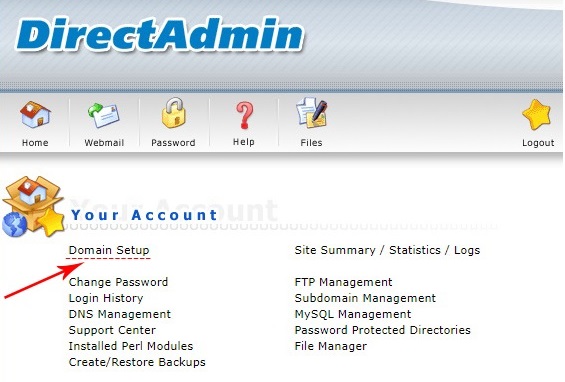
در این بخش کلیه تنظیمات مرتبط با دامنه ها مثل تغییر نام دامنه، تغییر ورژن PHP هاست، اضافه کردن دامنه جدید به هاست و…. را پیکربندی میکنیم. در بالای این صفحه دو گزینه مشاهده می کنید:
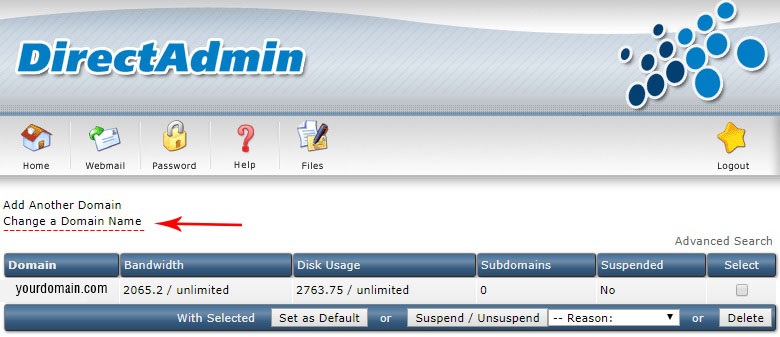
- Add Another Domain: در صورتی که هاست شما قابلیت ادان دامین داشته باشه از این بخش میتوانید نسبت به تعریف دامنه دوم اقدام کنید.
- Change a Domain Name: برای تغییر دامنه اصلی متصل به هاست از این بخش اقدام می کنیم.
به این نکته توجه داشته باشید که حتما قبل از تغییر دامنه، نیم سرور هاست روی دامنه مورد نظر ست شده باشه در صورتی که نیم سرور را ست نکرده باشید سایت شما بعد از تغییر دامنه در دسترس نیست. پس برای جلوگیری از داون شدن سایت بهتره که اینکار از قبل انجام شده باشه. در صورتی که نیم سرور هاست رو ندارید می تونید از ارائه دهنده هاستتون درخواست کنید که DNS های مربوطه را براتون ارسال کنن.
بعد از اینکه روی عبارت Change a Domain Name کلیک کردید با صفحه ای مشابه تصویر زیر مواجه می شید.

اسم دامنه مد نظر جهت تعویض را از کشوی مربوطه انتخاب و در فیلد مقابل اسم دامنه دوم برای جایگزین شدن را وارد کنید. در پایان روی دکمه change کلیک کنید تا عملیات جایگزین شدن دامنه ها انجام بشه.
تغییر آدرس دهی سایت پس از تعویض دامنه
تا این مرحله موفق شدید نام دامنه جدید را جایگزین دامنه قبلی کنید اما برخی آدرس ها با مشکل مواجه هستند و همچنان دامنه قبلی فراخوانی میشه. اشخاصی که از سیستم مدیریت محتوای وردپرس استفاده می کنن می بایست این تغییرات را در اسکریپت و پایگاه داده وب سایت هم اعمال کنند. برای این منظور حتما آموزش تغییر آدرس url های سایت وردپرسی را مطالعه و متذکر بشید که آدرس های سایت باید با دامنه جدیدی که معرفی کردید نمایش داده بشه.
مشکلات احتمالی پس از تغییر دامنه سایت
بعد از چند دقیقه آدرس سایت خودتون را در مرورگر وارد کنید. حالا سایتتون باید با آدرس جدید در دسترس باشه. در صورتی که آدرس دهی های سایتتون همچنان با مشکل مواجه هست یا سایت با دامنه قبلی در دسترس باشه احتمالا مرورگر شما کش شده که در چنین شرایطی با فشردن کلیدهای ctrl+shift+delete می تونید کش مرورگر را خالی و مجددا سایتتون را چک کنید.